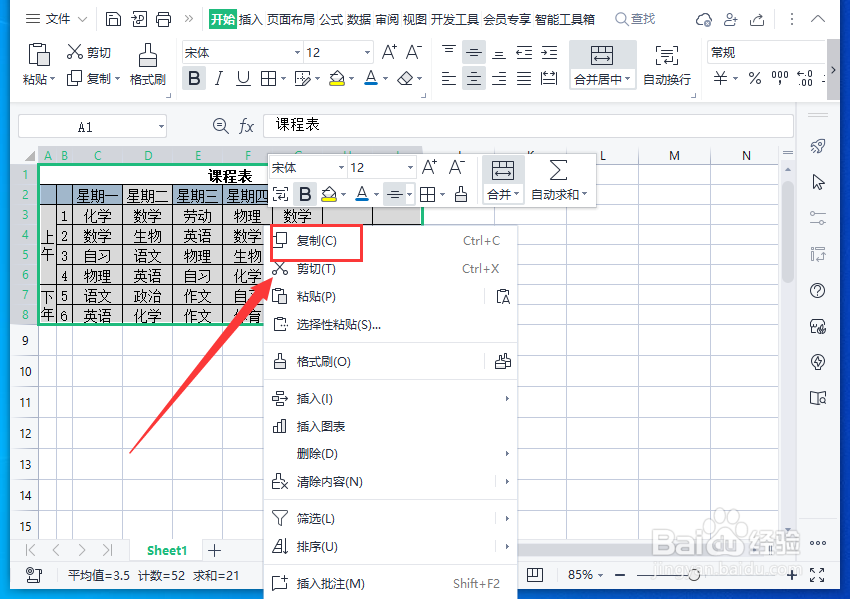WPS表格怎样粘贴到演示文稿中并同步更新数据
1、打开WPS表格,选择要粘贴的表格,右键菜单点击“复制”。
2、然后切换到演示文稿页面中,在上方“开始”选项卡中,依次点击“粘贴”-“选择性粘贴”。
3、在打开的界面选择“粘贴链接”,作为“WPS表格对象”。
4、这样就将WPS表格就粘贴到PPT中去了,并且表格中数据能同步更新。
声明:本网站引用、摘录或转载内容仅供网站访问者交流或参考,不代表本站立场,如存在版权或非法内容,请联系站长删除,联系邮箱:site.kefu@qq.com。
阅读量:55
阅读量:69
阅读量:33
阅读量:56
阅读量:80